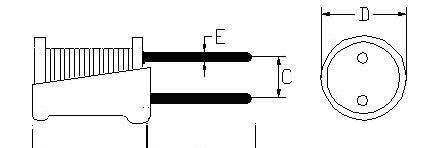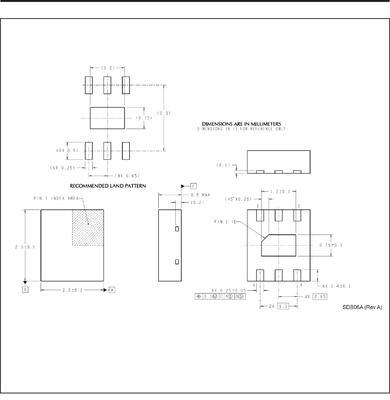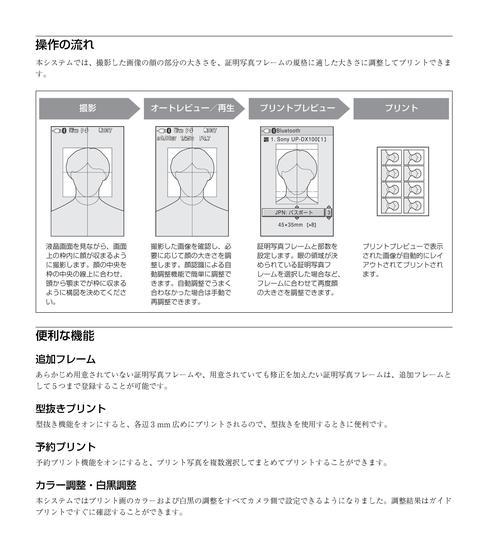全屏模式下手机软件如何清除?
- 数码技巧
- 2025-05-21
- 3
随着智能手机的普及,越来越多的人依赖手机来完成日常任务,从通讯到娱乐、工作等。而全屏模式无疑大大增强了用户在使用手机软件时的视觉体验。但是,在特定情况下,我们可能需要关闭全屏模式,恢复常规视图,或者彻底清理某些软件以释放内存和系统资源。本文将详细介绍在全屏模式下如何有效地清除手机软件,并提供一些实用技巧,以帮助您更好地管理手机上的应用程序。
什么是全屏模式?
在探讨如何在全屏模式下清除手机软件之前,我们先简单了解一下什么是全屏模式。全屏模式是一种显示设置,它允许手机屏幕显示更多的内容,同时隐藏顶部的系统栏和底部的导航栏。这种模式让应用程序能够充分利用可用的显示空间,为用户提供沉浸式体验。
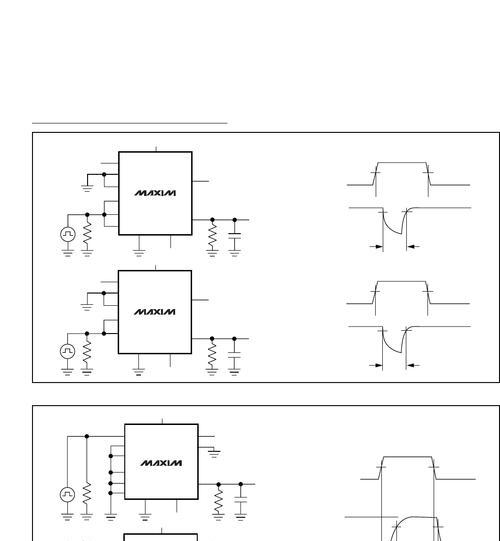
如何在全屏模式下关闭应用程序?
关闭全屏模式下的应用程序通常很简单,不过具体步骤可能因手机品牌和操作系统版本的不同而略有差异。以下是一些通用的步骤:
1.轻触屏幕:轻触手机屏幕的任意位置,通常这会唤醒屏幕并退出全屏模式。
2.使用手势:某些手机支持特定的手势操作来退出全屏模式,如从屏幕底部向上滑动。
3.使用实体键:如果手机有实体键,如“返回”或“主页”键,您也可以使用这些键退出全屏模式。
4.通过任务管理器:在一些Android手机中,您可以从屏幕底部向上滑动并停顿,以调出任务管理器,然后从列表中选择需要关闭的应用程序。

如何彻底清除手机软件?
彻底清除手机软件不仅仅是指退出软件,而是指删除或卸载软件,彻底释放其占用的内存和系统资源。以下是详细步骤:
1.找到软件图标:在手机的主屏幕上找到您想要清除的软件图标。
2.长按软件图标:长按软件图标直到图标开始晃动,或者出现一个菜单。
3.选择“卸载”或“删除”选项:在晃动的图标上,通常会有一个“X”标志出现,点击它以打开卸载选项。或者在菜单中选择“卸载”或“删除”。
4.确认卸载:系统可能会要求您确认卸载操作,阅读提示后点击“卸载”或“确定”。
5.等待卸载完成:软件卸载过程需要一些时间,请耐心等待,直到系统提示卸载成功。
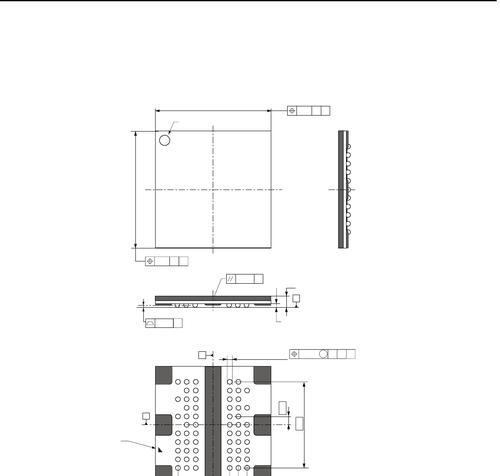
全屏模式下清除软件的常见问题解答
问:全屏模式下不小心关闭了软件,如何快速恢复?
答:大多数手机都支持最近使用应用的列表,您可以通过从屏幕底部向上滑动并停顿来调出任务管理器,然后选择您刚刚关闭的应用程序再次打开它。
问:全屏模式下无法关闭或卸载软件怎么办?
答:如果软件是系统预装软件,通常无法直接卸载。如果是第三方应用,您可以尝试重启手机后再次尝试上述步骤。如果仍然无法卸载,可能需要获取root权限或通过电脑端进行更深层次的清理。
问:清除软件是否会影响手机的数据和文件?
答:单纯的卸载软件操作不会影响手机内的其他数据和文件,但如果您在卸载过程中选择了清除数据,那么该软件相关的所有个人数据和设置将被永久删除。
问:如何防止应用程序在后台运行占用内存?
答:您可以通过手机的设置进入应用管理,查看正在运行的应用程序,并关闭不需要的后台应用。一些手机支持应用冻结功能,可以将不需要的应用冻结,阻止它们在后台运行。
问:如何选择合适的清理软件?
答:选择清理软件时,应选择知名度高、评价好的软件。更重要的是,确保它来自可信赖的开发者,并且有良好的用户隐私保护政策。
结语
在全屏模式下清除手机软件是一个简单的过程,但它需要您对手机的操作系统有一定的了解。通过以上步骤,您可以轻松管理手机上的应用,优化您的设备性能和存储空间。记住,定期清理不需要的应用程序不仅可以释放内存空间,还能提高手机的运行速度和效率。希望本文能够为您提供有价值的指导,并帮助您更有效地使用您的智能手机。
版权声明:本文内容由互联网用户自发贡献,该文观点仅代表作者本人。本站仅提供信息存储空间服务,不拥有所有权,不承担相关法律责任。如发现本站有涉嫌抄袭侵权/违法违规的内容, 请发送邮件至 3561739510@qq.com 举报,一经查实,本站将立刻删除。!
本文链接:https://www.abylw.com/article-10149-1.html